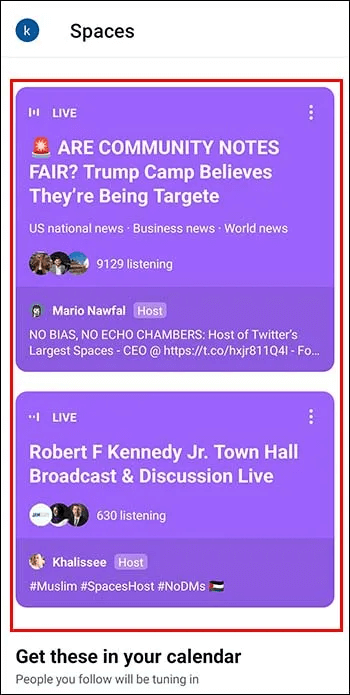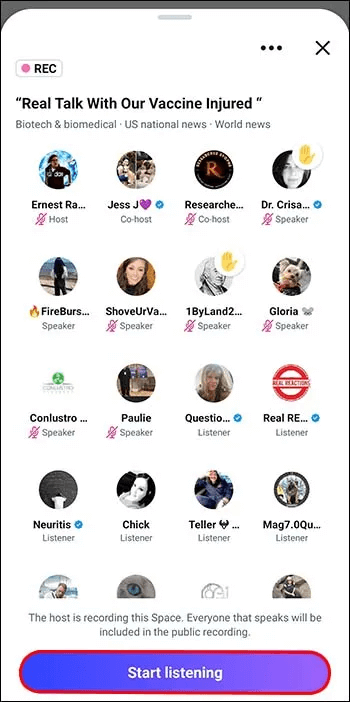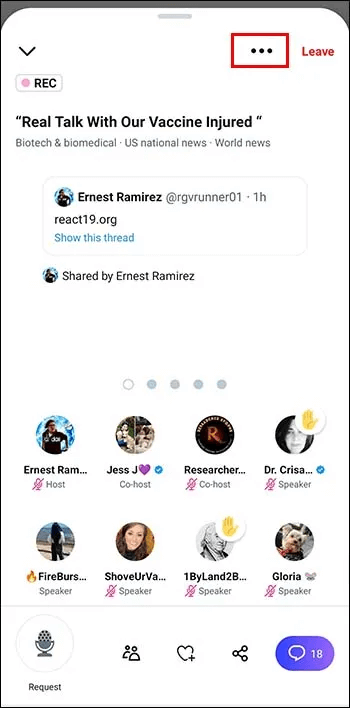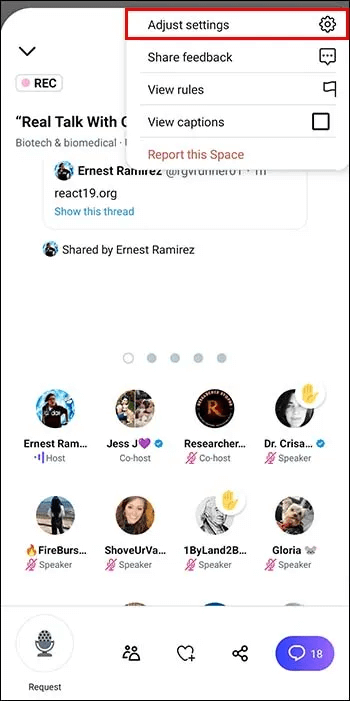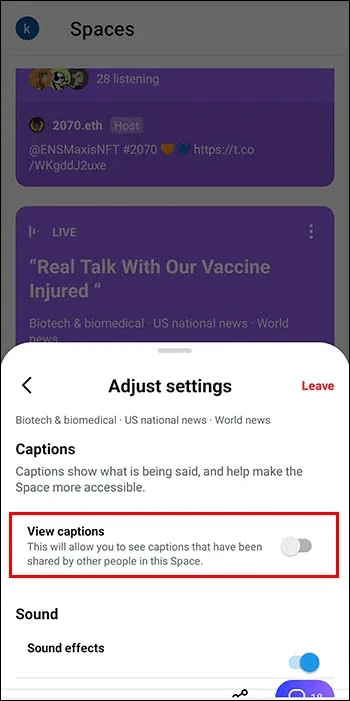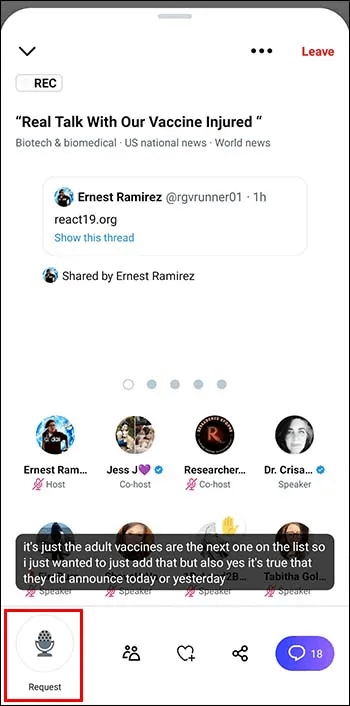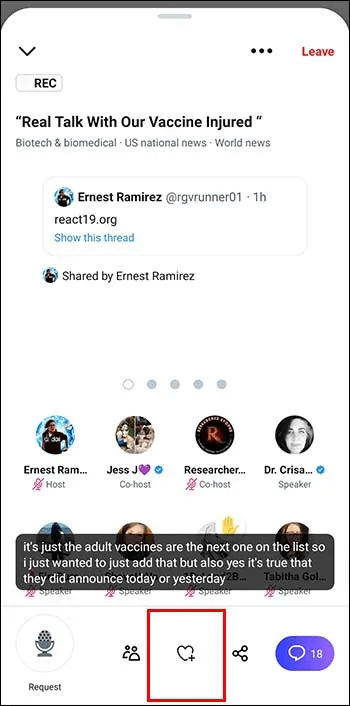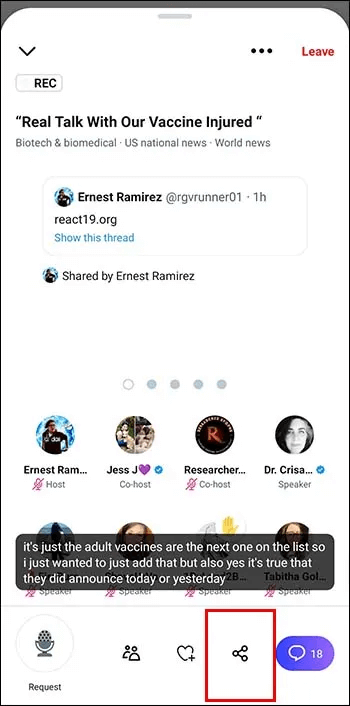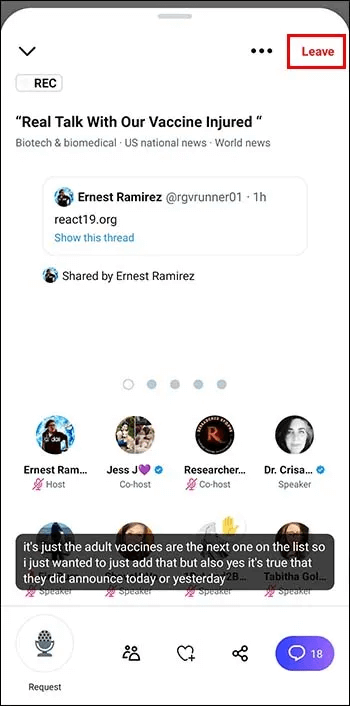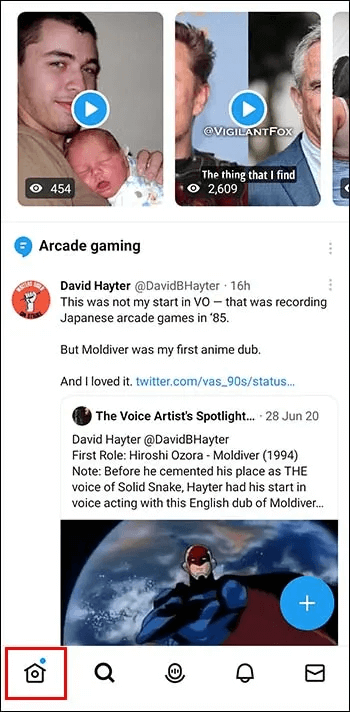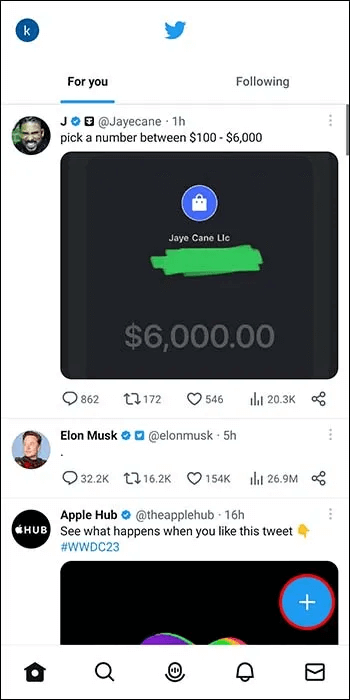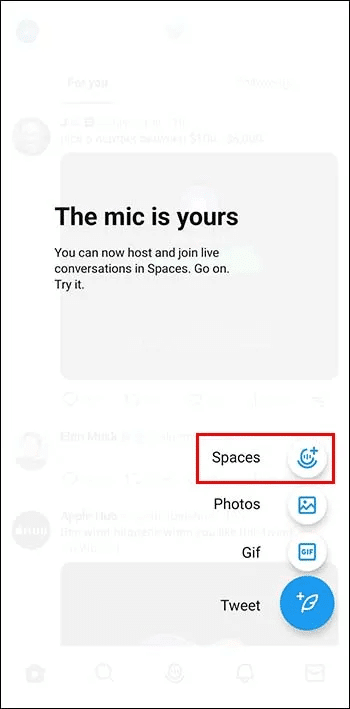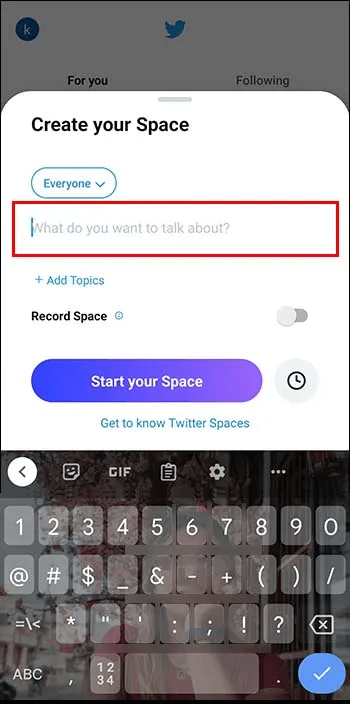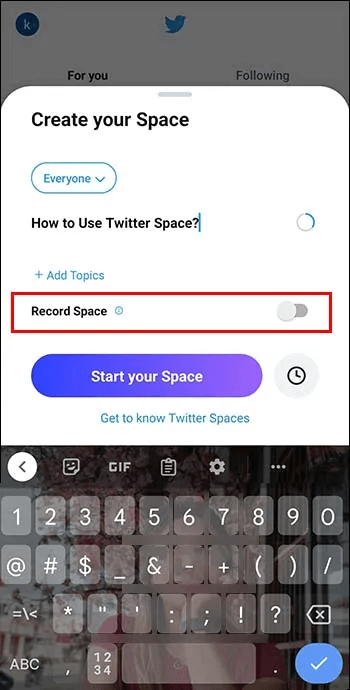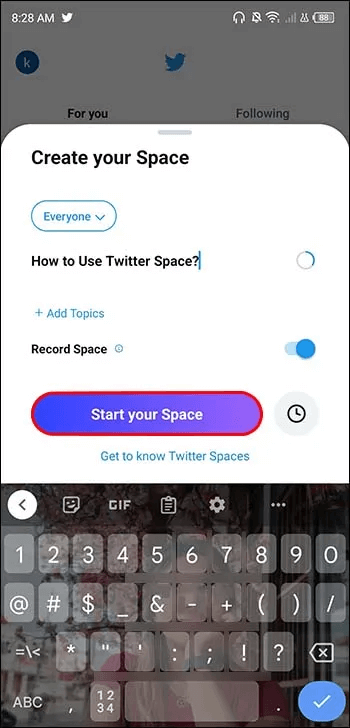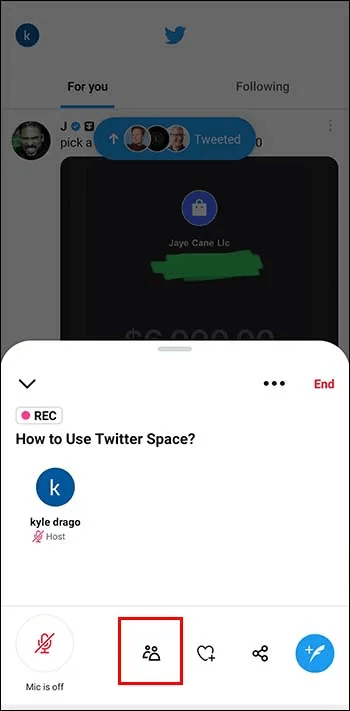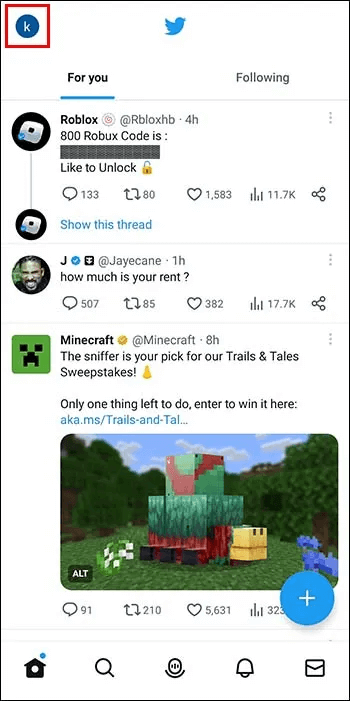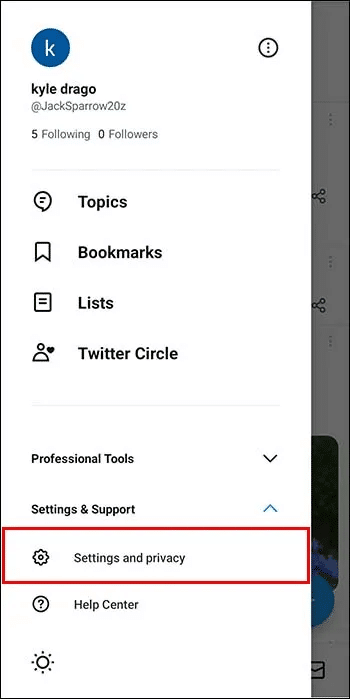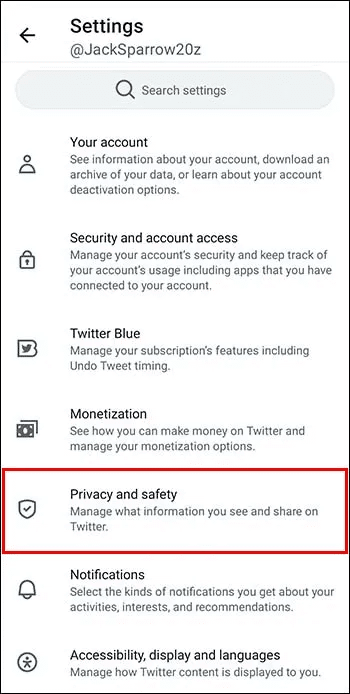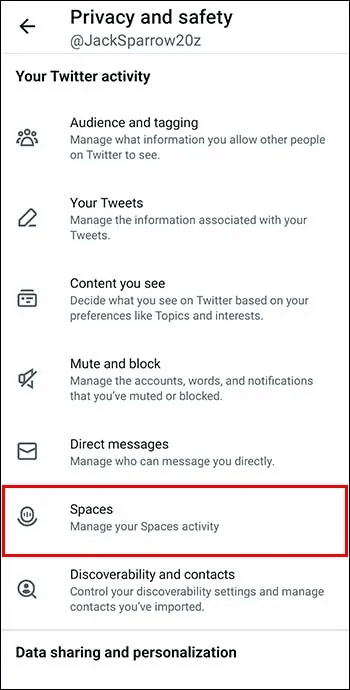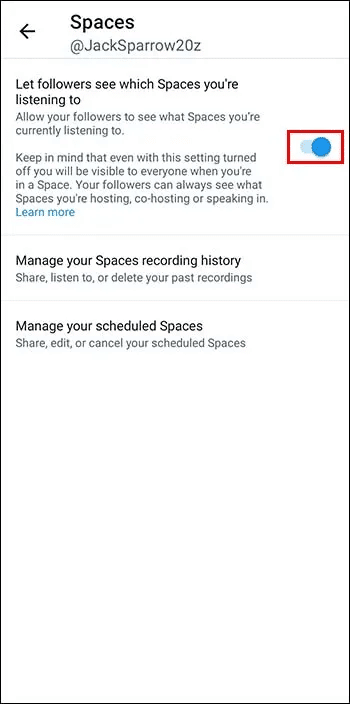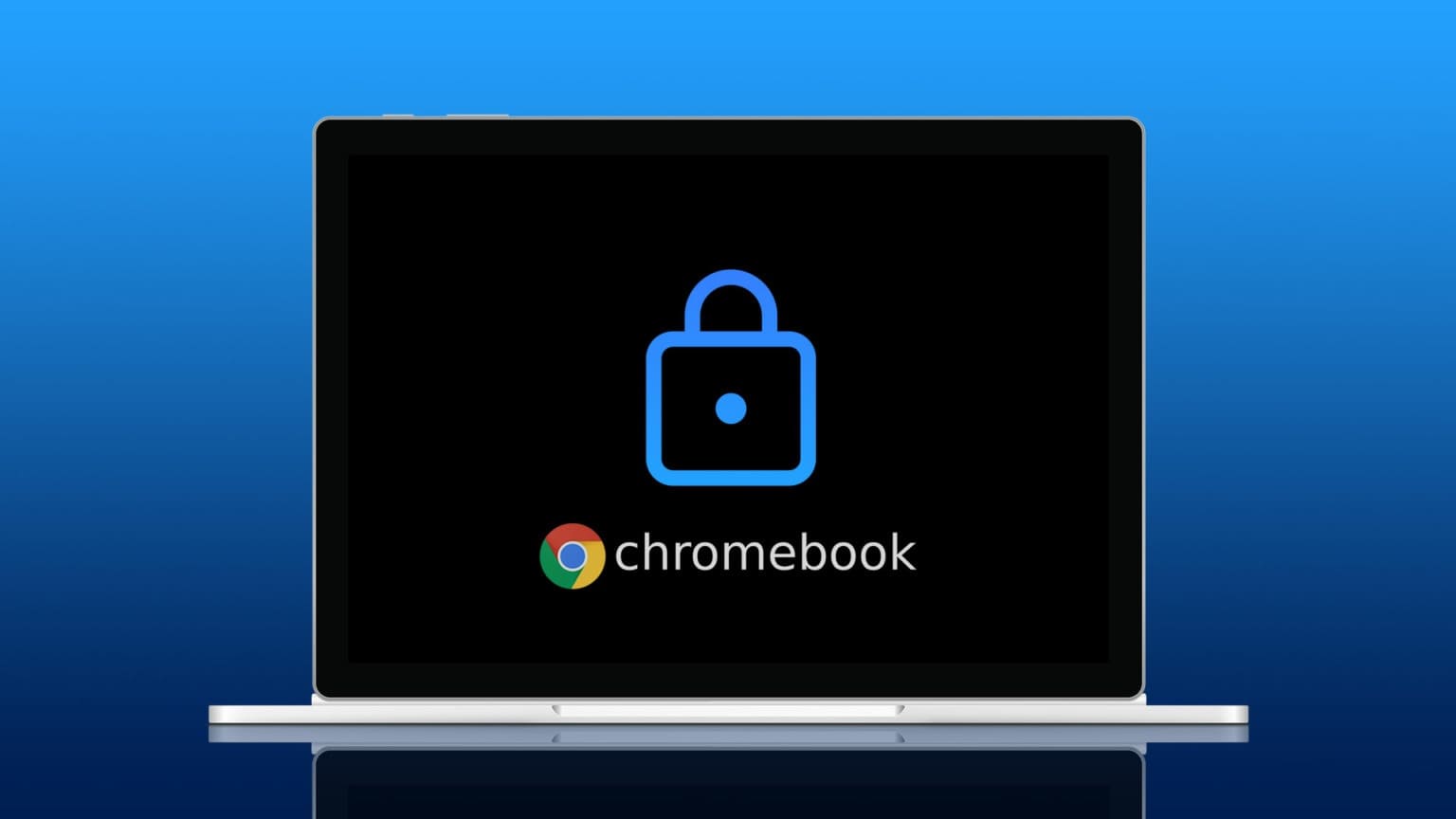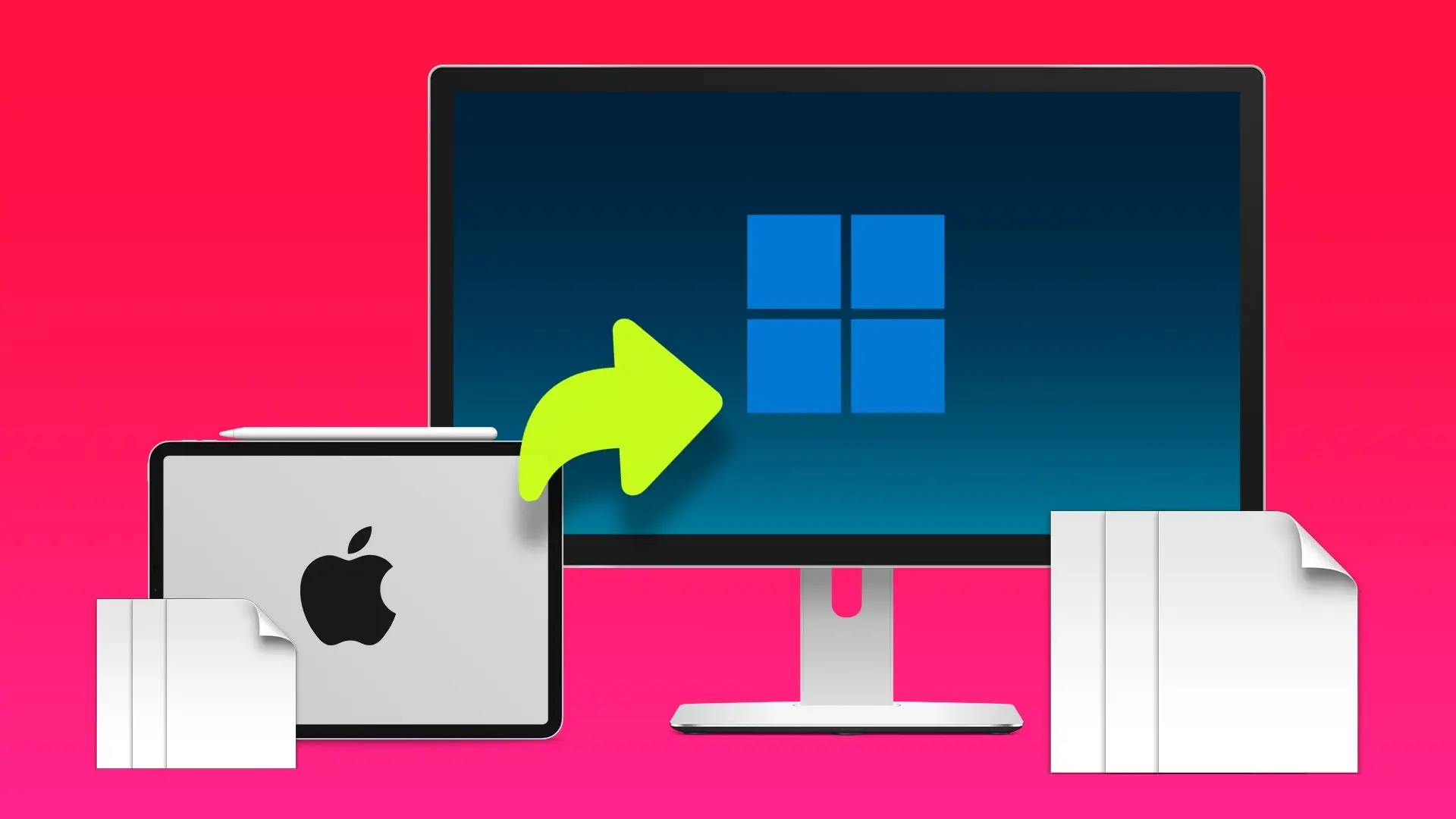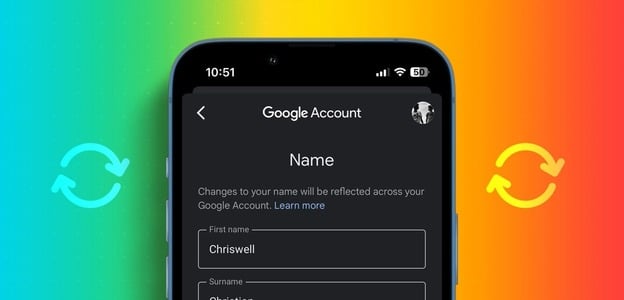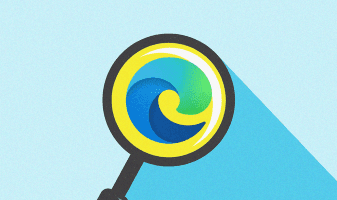Твиттер Пространства Отличный способ проводить живые аудиодискуссии. Любой, у кого есть мобильное устройство Android или Apple, может попробовать Twitter Spaces. Однако некоторые фанаты не знают, Twitter Как найти и использовать Twitter Spaces. Найти Twitter Spaces можно и за пределами платформы, но мы рекомендуем сначала войти в систему.
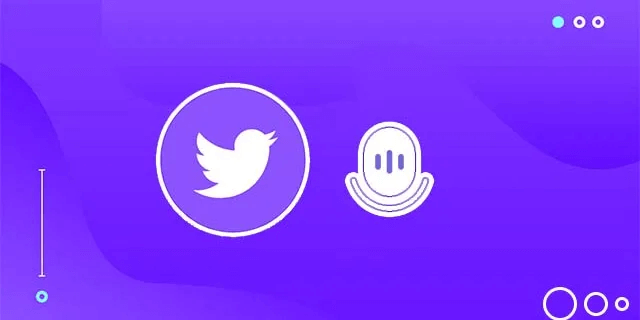
Если вы не знаете, как найти Twitter Spaces, вы попали по адресу. Это подробное руководство ответит на все ваши вопросы.
Как найти Twitter Spaces, к которым можно присоединиться
Поиск Twitter Spaces может показаться сложным, но на самом деле это довольно простой процесс. Вы можете найти подходящие места, например:
- Просматривайте прямые трансляции других организаторов над своей лентой.
- Найдите живые пространства в Twitter. Просто введите запрос «filter:space» в строку поиска и активируйте его. Найдите самые интересные пространства Twitter и присоединяйтесь к ним. Вы также можете ввести языковой запрос в строку поиска, чтобы найти пространства в вашем регионе.
- Посетите профили с фиолетовым кольцом, на которых обозначены активные Twitter Spaces.
- Обратите внимание на твиты, содержащие карточку Spaces. Нажмите на карточку Spaces, чтобы узнать больше о трансляции. Если вы хотите принять участие, установите напоминание. Twitter уведомит вас, как только организатор запустит свою группу Spaces.
- Посмотрите, есть ли в каких-либо личных сообщениях Twitter, электронных письмах или сообщениях в социальных сетях приглашения выступить или стать соорганизатором Twitter Space.
- Регулярно проверяйте вкладку «Пространства». Там вы найдёте последние новости от пользователей Twitter, на которых вы подписаны.
- Проверьте, связаны ли какие-либо из ваших напоминаний с Twitter Spaces, к которым вы подали заявку на присоединение.
Как присоединиться к любому Twitter-пространству, которое вы найдете
Определив свои любимые Twitter-пространства, вам нужно узнать, как к ним присоединиться.
- Нажмите на ваши любимые Twitter-пространства. Вы увидите список ведущих и слушателей.
- Сенсорная опция Начать прослушивание Чтобы войти в ваше любимое Twitter-пространство.
- Чтобы увидеть других участников, нажмите на значок «Гости». Появится список организаторов, соорганизаторов, спикеров и слушателей пространства. Чтобы просмотреть или скрыть субтитры, используйте меню с тремя точками.
- Найдите «Измените настройки».
- затем Показывать подписи.
- Если вы хотите стать спикером после присоединения к Twitter Space, нажмите на значок «Запросить» и узнайте, разрешит ли вам организатор выступить. Вы не можете участвовать в качестве организатора, соведущего или спикера, войдя в Twitter Space с настольного компьютера. Вы можете запросить выступление, если используете приложение Twitter на Android или iOS.
- Чтобы отправить свой отзыв, нажмите на значок. сердце. Имеет пять реакций. Emojis. Например, если вы хотите выразить смех, выберите смайлик в виде смеющегося лица.
- Чтобы поделиться этим пространством с другом, нажмите на значок «Поделиться» над ним. Вы получите ссылку, которую можно отправить своим подписчикам или друзьям.
- Чтобы выйти из космоса, перейдите в верхний правый угол и нажмите на значок. "уход".
Как найти и использовать значок Twitter Spaces
Когда Twitter Spaces был запущен, пользователи не могли пользоваться им без предварительной авторизации. Сегодня пользователи могут делиться своими Spaces через твиты и ссылки. Это означает, что любой может найти нужное пространство, не входя в свою учётную запись Twitter. Если вы хотите найти несколько Twitter Spaces, сначала войдите в свою учётную запись.
Twitter упрощает процесс поиска, выделяя любимые пространства ваших друзей. Вот как найти значок Twitter Spaces и использовать его для создания своего первого пространства:
- перейти к Домашняя страница.
- Сенсорный значок + СинийПоявится несколько вариантов, и вам нужно будет найти значок Spaces. Он содержит кнопку регулировки громкости.
- Щелкните значок Spaces Чтобы начать создавать Твиттер Космос Ваш.
- Следуйте простым инструкциям, например, назовите свое пространство и добавьте Темы относится к.
- Вы можете использовать кнопку . Рекордное пространство Вести запись прямой трансляции.
- Сенсорный значок Создайте свое пространство Чтобы завершить миссию.
- Щелкните значок лиц Чтобы добавить подписчиков в Twitter, которых вы хотите пригласить в новое пространство.
- Если вы хотите сделать некоторых спикеров соведущими, включите соответствующий значок. Разрешать Получив доступ к микрофону.
Примечание: Если вы ведёте Twitter Space, отправьте ссылку друзьям, нажав кнопку «Поделиться в твите». Кроме того, отправьте ссылку своим подписчикам в личных сообщениях. Это позволит им присоединиться к вашим аудиочатам.
Найдите и присоединитесь к Twitter Spaces с десктопной версии сайта
Twitter Spaces изначально был разработан для пользователей приложений на Android и iOS. Пользователи приложения могут найти Twitter Spaces на вкладке «Spaces». Они также могут находить и присоединяться к онлайн-Spaces, созданным теми, на кого они подписаны, с помощью фиолетового кольца. К сожалению, пользователи десктопной версии Twitter не имеют таких прав. Однако они могут найти и присоединиться к Spaces, нажимая на ссылки в твитах.
Они также могут найти ссылки, размещенные в личных сообщениях Twitter, на адресах электронной почты или страницах социальных сетей.
Пользователи десктопной версии могут установить напоминание, если хотят знать, когда начинается трансляция Twitter Space. Кроме того, они могут искать релевантные Twitter Space по определённым ключевым словам. Кроме того, пользователи десктопной версии могут прослушивать записи трансляций Twitter Space прямо в своём интерфейсе.
Управляйте своей активностью прослушивания и присутствием в Twitter Space
Знаете ли вы, что Twitter Spaces открыты для всех? К вашему Space может присоединиться любой желающий, даже если он не подписан на вас в Twitter. Все, кого вы пригласите в Space, будут видеть друг друга. Профиль участника прямой аудиоконференции будет помечен фиолетовым кольцом.
Если вы хотите сохранить конфиденциальность своих действий в Twitter Space, Twitter предоставляет вам такую возможность. Вот как управлять своими действиями и присутствием в Twitter Spaces:
- Щелкните значок "Профиль лично".
- Нажмите «Настройки и конфиденциальность».
- Выберите вариант Конфиденциальность и безопасность.
- Прокрутите вниз и коснитесь нужного параметра. Пространства
- Чтобы запретить другим прослушивать ваши действия, выполните следующие действия:Отключить Разрешить Чтобы подписчики могли видеть, какие радиостанции вы слушаете.
Чтобы заблокировать определённых подписчиков в Twitter в своих пространствах, необходимо удалить их. Выберите список приглашённых, откройте профиль и нажмите «Удалить». Нажмите «Заблокировать и удалить», чтобы запретить кому-либо доступ к вашему пространству и профилю в Twitter. Если вы присоединились к пространству в качестве соорганизатора, вы можете удалить любого пользователя.
Часто задаваемые вопросы:
В1: Кто может выступать в Twitter-пространстве?
Ответ: Разрешать Twitter Выступать в вашем пространстве могут только приглашенные вами пользователи. Если вы хотите изменить разрешения для говорящих, сначала создайте его. Затем нажмите на значок пространства и выберите «Настроить параметры», чтобы просмотреть разрешения для говорящих. Вы можете разрешить выступать в вашем пространстве Twitter всем или только тем, на кого вы подписаны.
В2: Что такое виртуальный хостинг и как он работает?
Ответ: Разрешать Twitter В мероприятии в пространстве могут участвовать до двух соведущих. Если ваше мероприятие в прямом эфире большое, вам не обязательно вести его в одиночку. Вы можете делегировать обязанности ведущего двум другим участникам. Назначьте права администратора первому соведущему, чтобы он мог сделать перерыв. Если вы покинете встречу, он возьмет на себя управление. Соведущий потеряет свой статус, если покинет Twitter-пространство или понизит свой статус до слушателя.
Запланируйте Twitter Space?
Twitter позволяет вам присоединяться к чужим пространствам в качестве слушателя, докладчика или соведущего. Чтобы найти лучшие пространства Twitter, войдите в свою учётную запись и проверьте наличие приглашений в личных сообщениях. Заходите в разные профили и нажимайте на те, которые отмечены фиолетовым кольцом или карточкой пространства. Найдя подходящие пространства, нажмите «Начать прослушивание», чтобы присоединиться. Поучаствовав в нескольких Twitter Spaces, вы научитесь создавать и вести свои собственные.
А вы пользуетесь Twitter Spaces? Как вы нашли самые интересные варианты? Расскажите нам об этом в комментариях ниже.